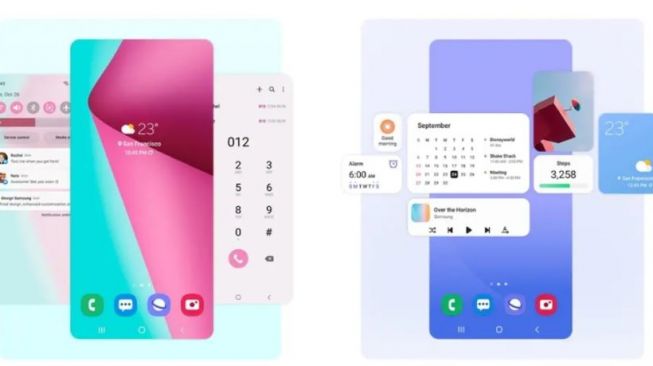- Masuk ke menu Pengaturan ( Setting ) pada HP Samsung kamu
- Pilih Menu Accessibility
- Kemudian Klik Dexterity and Interaction
- Setelah itu akan muncul pilihan tab Assistant Menu, klik untuk aktifkan
- Selesai! Sekarang kamu bisa melakukan screenshot dengan sekali klik pada kotak kecil ( Floating Menu ) layar HP Samsung kamu
- Hasil screenshot bisa kamu lihat di Galeri HP kamu ya
Itu tadi cara screenshot HP Samsung. Selamat Mencoba!